Erstellen Sie mit Keynote eine interaktive Diashow oder ein Storybook
Verschiedenes / / February 12, 2022
Wenn wir vor einem Projekt stehen, neigen wir manchmal dazu, an eine bestimmte Go-to-Software zu denken, die sich darum kümmert. Meistens ist diese Software komplex und einschüchternd, was solche Projekte schwierig erscheinen lässt. Nehmen Sie zum Beispiel eine interaktive Diashow oder ein Bilderbuch. Wenn Sie planen, eines zu erstellen, denken Sie vielleicht an fortschrittliche grafische Tools. Ein Projekt wie dieses lässt sich jedoch problemlos mit einfacheren, benutzerfreundlicheren Apps wie der Keynote-App von Apple durchführen.
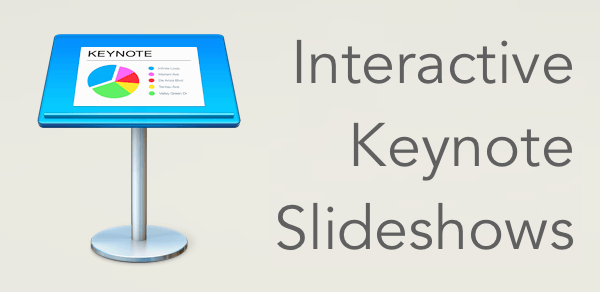
Schauen wir uns das genauer an wie genau Sie Keynote verwenden können zum Erstellen und Exportieren einer interaktiven Diashow oder eines Bilderbuchs, was normalerweise ziemlich komplex ist.
Schritt 1: Öffnen Sie zunächst Keynote und wählen Sie eine der verfügbaren Vorlagen aus. Keynote für Mac bietet eine große Auswahl davon, also sollten Sie diese unbedingt nutzen.

Schritt 2: Verwenden Sie die erste Folie als Titelseite. Abhängig vom Thema Ihrer Diashow/Ihrem Märchenbuch können Sie wählen, ob Sie ein Bild oder einfach Text hinzufügen möchten. Vergessen Sie jedoch nicht, dass die Leser auf diese Folie zurückkehren, da es sich um eine interaktive Arbeit handelt Die Geschichte endet, also möchten Sie vielleicht einige zusätzliche Informationen hinzufügen, wie eine kleine Liste mit Credits, einen Index oder eine solche.

Schritt 3: Beginnen Sie mit der Erstellung neuer Folien und fügen Sie die relevanten Medien zu jeder dieser Folien hinzu.
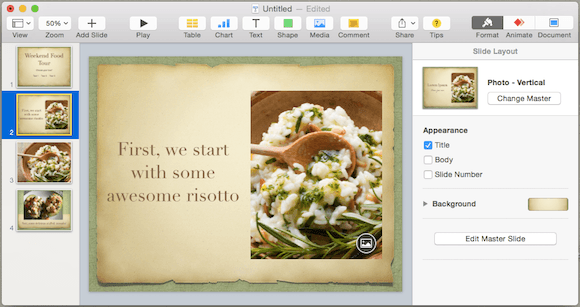
Keynote ist auch vollgepackt mit ein paar wirklich netten Effekten, mit denen Sie Ihr Projekt noch auffälliger machen können. Einer davon ist zum Beispiel Magic Move. Dieser Effekt „verschmilzt“ ein Bild auf einer aktuellen Folie mit der nächsten im Übergang.
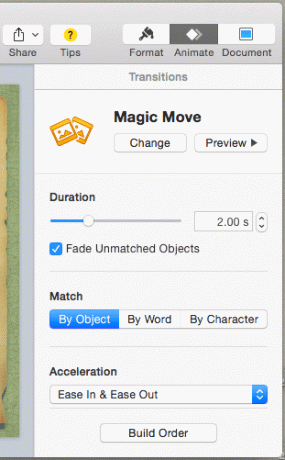
Schritt 4: Wenn Sie mit dem Hauptlayout fertig sind, klicken Sie auf Text Symbole, um bei Bedarf überall auf Ihren Folien noch mehr Text hinzuzufügen. Klicken Sie danach mit der rechten Maustaste auf den Text und wählen Sie ihn aus Link hinzufügen.

Als nächstes unter Link zu, wählen gleiten. Hier können Sie eine Folie mit einer anderen Folie überall in Ihrer Story/Diashow verknüpfen.

Stellen Sie in diesem Fall natürlich sicher, dass Sie alle notwendigen Folien erstellen, damit Ihre Geschichte lückenlos fließt.
Cooler Tipp: Dafür können Sie Verwenden Sie Mind-Mapping-Apps um eine gute Vorstellung von Ihrem Projekt zu bekommen und wie Sie Ihre Folien hin und her verlinken sollten.
Schritt 7: Wenn Sie mit Ihrer Diashow/Story fertig sind, können Sie sie in andere Formate exportieren und trotzdem ihre Links beibehalten. Dies ist eine großartige Option, wenn Sie sie mit Personen teilen möchten, die keinen Zugriff auf die Keynote-App haben. PDF besonders ist ein großartiges Format zum Teilen.
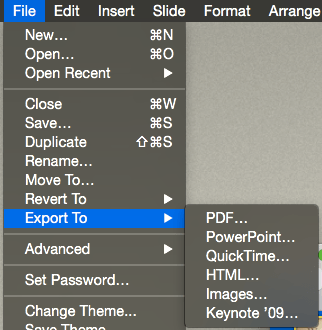
Um Ihr Keynote-Projekt zu exportieren, klicken Sie auf die Datei Speisekarte. Dann klicken Sie auf Exportieren nach und auswählen Pdf aus dem Menü. Neben PDF gibt es natürlich auch andere Formate, also wählen Sie das, das Ihnen am besten gefällt.
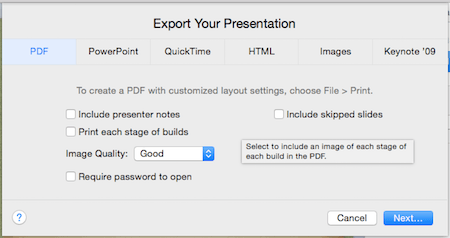
Fertig! Viel Spaß beim Erstellen von Geschichten auf unterhaltsame und einfache Weise.
Zuletzt aktualisiert am 03. Februar 2022
Der obige Artikel kann Affiliate-Links enthalten, die Guiding Tech unterstützen. Dies beeinträchtigt jedoch nicht unsere redaktionelle Integrität. Die Inhalte bleiben unvoreingenommen und authentisch.



